![]() 輸入係通用項目
輸入係通用項目
![]() 內部No.
內部No.
爲了使各模組的輸入資料連貫而不重復而設置的編碼區分。只有半角數字時可輸入12位。但是,通過[資料導入模組]導入的資料,其編碼打頭的文字可以用字母或記號(除「’」、「*」、「?」、「%」以外)。
啓動畫面或點擊清除按鍵,顯示最新的空號。
通過彈出檢索畫面或直接手工輸入既存的內部No.可以讀取已儲存的傳票。
要顯示既存的傳票時,可以通過雙擊檢索畫面使之出現,然後選擇傳票。也可以通過直接輸入既存傳票的內部No.按下回車鍵的方法來選擇。另外,在既存的傳票中,外幣評價折算傳票和沖轉傳票無法讀取。
請注意,在輸入新傳票的過程中,如果內部No.變爲既存傳票的No.,按下回車鍵時,新增輸入中的傳票的內容將被廢棄,所指定的號碼的傳票將顯示出來。
![]() 傳票No.
傳票No.
賦予給通過各模組的輸入輸入的業務資料的發生單位的編碼區分。關於各傳票的編碼方法是「手工輸入」、「連接No.手工輸入」、「連接No.連貫號」、「連接No.年度」、「連接No.月度」中的哪一種,是在[系統管理模組]的[傳票編碼設置]中設置的。只有半角數字時可輸入20位。
啓動畫面時或點擊清除按鍵時,會顯示最新的空號。
通過彈出檢索畫面或直接手工輸入既存的傳票No.可以讀取已儲存的傳票。
要顯示既存的傳票時,可以通過雙擊檢索畫面使之出現,然後選擇傳票。也可以通過直接輸入既存傳票的傳票No.按下回車鍵的方法來選擇。另外,在既存的傳票中,外幣評價折算傳票和沖轉傳票無法讀取。
請注意,在輸入新傳票的過程中,如果傳票No.變爲既存傳票的No.,按下回車鍵時,新增輸入中的傳票的內容將被廢棄,所指定的號碼的傳票將顯示出來。
![]() >>(讀取下一編碼)
>>(讀取下一編碼)
對於傳票No.重復的傳票,將按內部No.從舊到新的順序顯示在畫面上。[參數設置]的[傳票編碼設置]中,"會計傳票No."為「手工輸入」或「連接No.手工輸入」的情況下,由於在審核處理過程中傳票No.可以指定為重復的號碼,所以出現了重復。
![]() …(審核詳細)
…(審核詳細)
顯示既存的傳票后點擊該按鍵,出現[審核狀態詳細]畫面。在[審核狀態詳細]畫面上,可以確認複製源傳票的“狀態”、“審核者”、“審核日期”、“註釋”。
![]() 書簽
書簽
A.S.I.A.的傳票輸入畫面中具備了5色的書簽機能。檢索傳票資料時,可用書簽的顔色來檢索。例如,事先將必須得到上司確認的全部傳票附上紅色的書簽儲存起來,在檢索傳票資料時,就可以迅速的查詢到附有紅色書簽的傳票。並且,書簽中可以輸入文字,可以將這些文字的內容作爲關鍵字來查詢傳票。

另外,請注意,由於「白色」意味著「全部顔色」,所以不能只用「白色」來查詢。
![]() 複製傳票、複製
複製傳票、複製
將要複製的傳票調出按下“複製傳票”按鍵,畫面上的傳票No.將被更新或清除。輸入新增的傳票No.按下“儲存”按鍵,傳票的內容將被複製。並且,在按下“儲存”按鍵之前可以對複製的傳票的內容進行修正。
通過複製傳票複製的新傳票,持有複製源傳票的傳票計入日、內部No.、傳票No.等資訊,在「資料查詢」、「傳票」、「用明細輸出賬票」中都可以輸出。
![]() 庫存顯示
庫存顯示
按下“庫存顯示”按鍵,可以按倉庫確認關於正在輸入的貨品的庫存狀況。這個機能在輸入接受訂貨,需要參考接受訂貨貨品的庫存狀況時十分便利。這個按鍵可以在[銷售管理子系統]及[採購管理子系統]各傳票輸入畫面[明細部]選項卡中使用。
![]() 文檔變更
文檔變更
傳票輸出時按事先在[傳票檔案設置]中設置的格式定義檔案的格式來執行,但通過使用“文檔變更”按鍵可以一時性的改變它的格式。並且,可以指定2种格式的輸入畫面/傳票發行畫面上,將顯示出2個文檔檔案名的項目。例如,[轉賬傳票發行]中可設置2种文檔檔案名。在只對應一種格式的輸入畫面/傳票發行畫面上,文檔檔案名2的項目將不顯示。另外,各傳票畫面上的顯示名稱可以在[系統管理模組]的[傳票檔案設置]中設置。
![]() 模式登記、模式讀入
模式登記、模式讀入
在A.S.I.A.中,將輸入時頻繁使用的輸入內容作爲「模式」登記下來,輸入時啓動它就可以使輸入工作大幅度減輕。
模式登記時,將要登記的輸入內容顯示在畫面上,在這種狀態下按“模式登記”按鍵。接著會出現登記畫面,請輸入模式的“代碼”和“名稱1”然後按下“儲存”按鍵。如果想使模式在多語言環境中使用,也請輸入“名稱2”。
模式登記內容是必須輸入項目,在未輸入的情況下無法做模式登記。
另外,一般情況下以下的項目不包括在模式登記的資訊範圍內。同時,以下的不被模式登記的項目是必須項目,並且在不輸入的情況下也可以進行模式登記。
要啓動已登記的模式時,請點擊輸入畫面的“模式讀入”按鍵。於是會出現彈出檢索畫面,選擇所要讀取的模式然後請點擊“OK”按鍵。
要刪除不使用的模式時,請點擊輸入畫面的“模式登記”按鍵。於是會出現登記畫面,選擇所要刪除的模式后請點擊“刪除”按鍵。
![]() 新增
新增
點擊“新增”按鍵后,畫面變爲可以新增輸入的狀態。
![]() 追加行
追加行
點擊“追加行”按鍵后,表格式部分的光標行的上方會新增加一行。
![]() 複製行
複製行
點擊“複製行”按鍵后,彈出複製行指定畫面,輸入“行數”、“插入行”,複製表格式部分的光標行。

![]() 刪除行
刪除行
點擊“刪除行”按鍵后,表格式部分的光標行処會刪除一行。
![]() 清除行
清除行
點擊“清除行”按鍵后,光標所在行的內容將被清除。對於已儲存的資料無法進行清除。如果選擇了它,就會出現錯誤提示「由於已被儲存無法進行行清除」。
![]() 列印
列印
點擊“列印”按鍵后,顯示指定巨集檔案和巨集的對話框。根據不同的畫面,會顯示可以指定列印範圍的代碼、日期的項目和其他項目。不需特別加工就輸出時,不用指定巨集檔案和巨集,按下“開始”按鍵,顯示于畫面的資料就會以Microsoft
Excel檔案輸出。
對話框中有指定代碼和日期等範圍的項目,請先指定輸出範圍再按“開始”按鍵。要全部輸出時,請在項目中輸入「*」(星號)。
對於預計列印的輸出對象行超過了Excel的輸出上限值65,536行的列印,在Excel輸出以外還可以選擇CSV輸出,這樣超過了65,536行也可以輸出(如果即使縮小了輸出範圍也有可能超過上限值的課稅區分別營業稅明細表和明細賬等)。
但是,對於預計沒有超過65,536行的輸出列印(例:財務報表、參數列印等)只用Excel輸出方式。
對於固定的帳表加工處理,應用Microsoft Excel的巨集機能將非常便利。
在Microsoft
Excel上預先將帳表的加工步驟作爲巨集記錄下來,儲存到檔案中(.xls形式)。此後,輸出帳表時在輸出條件的指定畫面上指定那個檔案名和巨集名按下“開始”按鍵,符合的巨集在適用的狀態下將輸出到Microsoft
Excel中。
並且,輸出條件指定畫面上所指定的檔案名和巨集將自動保持,下次以後輸出帳表時不須重新指定。
![]() 刪除
刪除
點擊“刪除”按鍵后,畫面上顯示的資料被刪除。但是,對資料沒有更新權的操作員無法進行刪除操作。同時,銷售/採購係的傳票在已被繼承到下一階段的情況下(例如,要刪除已繼承到接受訂貨資料的報價資料時)無法進行刪除。
對於被刪除的資料,附加刪除理由、刪除操作員、刪除日期/時間資訊,被刪除的傳票可儲存用於審計証跡以及輸出帳表。以下是輸入刪除理由功能表。
[應收管理]—[輸入]—[入款計入委託輸入]
[應付管理]—[輸入]—[支付計入輸入]
[一般會計]—[輸入]—[轉賬傳票、收款傳票、付款傳票]
[多貨幣會計]—[輸入]—[轉賬傳票、收款傳票、付款傳票]
[採購管理]—[輸入]—[進貨輸入(彙總方式)]
[銷售管理]—[輸入]—[銷售輸入(彙總方式)、緊急銷售輸入]
![]() 清除
清除
點擊“清除”按鍵后,畫面上的內容將全部清除,返回畫面顯示緊接之後的狀態。在按下這個按鍵之前進行資料的輸入/修正,並且在尚未進行儲存的情況下,將出現是否進行儲存的確認提示。
![]() 顯示
顯示
指定查詢條件后,點擊“顯示”按鍵,表格式部分將顯示出依據條件抽出的查詢資料結果。
![]() 儲存
儲存
點擊“儲存”按鍵后,畫面上所輸入的資料將儲存到資料庫中。
![]() 全部儲存
全部儲存
點擊“全部儲存”按鍵后,傳票No.會被輸入或自動設置,全行將被總括儲存。儲存時的處理和儲存按鍵相同。並且,對於已儲存的資料不進行再次儲存,只對尚未儲存的資料進行儲存。
![]() 離開
離開
點擊“離開”按鍵后,畫面將被關閉。在按下這個按鍵之前進行資料的輸入/修正,並且在尚未進行儲存的情況下,會出現是否進行儲存的確認提示。
![]() 確定
確定
點擊“確定”按鍵后,輸入的內容將反映在畫面上。但是,“確定”按鍵並不進行資料的儲存處理。所以按下“確定”按鍵但未按下“儲存”按鍵就關閉畫面時,會出現是否進行資料儲存的確認提示。
![]() 結束
結束
將結束標誌設為ON時,對於銷售/採購係傳票的各明細行,可以進行交易的「廢除」或「停止」。例如,擁有複數的明細行的接受訂貨傳票之中,一部分明細行的交易變爲中止/中斷的情況下,通過將對象明細行的結束標誌設為ON,使變爲中止/中斷的明細行在繼承在前面的傳票(這個例子中是發貨傳票和銷售傳票)中變爲不顯示。
並且,審核標誌的設置要優先于結束標誌的設置。也就是對於已審核的傳票不能變更它的結束標準。要變更結束標誌時,首先請進行審核的解除。
![]() 修正
修正
要對既存的資料進行修正時,請在表格式部分選擇對象資料然後點擊這個按鍵。
在審核畫面上點擊這個按鍵,會出現所選擇的資料的輸入畫面,和輸入時相同可以進行修正。
![]() 全部執行
全部執行
“全部執行”按鍵是在[總括債權/總括債務管理模組]中進行自動過帳的沖銷時,[標題部]表格式中所顯示的沖銷對象行之中,對於「沖銷執行完畢」為OFF的行執行沖銷處理。進行錯誤核對,核對內容如果沒有任何問題將進行沖銷處理。
![]() 執行
執行
“執行”按鍵是在[總括債權/總括債務管理模組]中進行自動過帳的沖銷時,[標題部]表格式中所顯示的沖銷對象之中,只對光標所在行執行沖銷處理。進行錯誤核對,核對內容如果沒有任何問題將進行沖銷處理。
![]() 用於算出結算預定日的輔助項目
用於算出結算預定日的輔助項目
在銷售採購係的[報價輸入]畫面,[接受訂貨輸入]畫面,[直接貨運輸入]畫面,[銷售輸入]畫面,[總括銷售項目輸入]畫面,[緊急銷售輸入]畫面,[訂貨輸入]畫面,[進貨輸入]畫面,[總括進貨項目輸入]畫面中,以各輸入畫面的計入日為基準,用於自動計算並顯示結算預定日的輔助項目顯示于“結算預定日”項目的左側。
|
預約用語 |
意思 |
| ? |
?日後 |
| ?d 或 ?D |
?日後 |
|
?m 或 ?M |
?個月後 |
| ?e 或 ?E |
?個月后的月末 |
| ?m? 或 ?M? |
?個月後的?日 |
算出結果是假日時,將自動的調整前後的營業日。
如果變更了往來客戶,算出用項目的值將被清除。
如果變更了計入日,將自動的重新計算。
![]() 備註資訊
備註資訊
考慮到運用時如果只有自定基本資料會造成輸入項目不足,所以在銷售係輸入畫面的部門單位中準備了可以通用輸入的“備註資訊”。
點擊各輸入畫面的“備註資訊”按鍵,顯示[備註資訊輸入]畫面。在此畫面中,所顯示的各標題項目可自由進行備註資訊的輸入。被表示的[備註資訊輸入]畫面的標題項目,根據在伺服器應用程序系統管理模組的名稱設置中備註資訊名稱設置的選擇,可按各部門進行登記。輸入備註資訊時,雙擊項目欄時,將在下拉功能表中顯示最近輸入的內容(過去的20件),也可進行有效率的輸入。但是瀏覽已輸入的備註資訊,只限於已輸入備註資訊的部門。
另外,根據在伺服器應用程序系統管理模組的名稱設置中備註資訊名稱設置的選擇,備註資訊的標題項目(全角10文字,半角20文字爲止)可進行變更。但是、只限於安全地進行備註資訊登記的部門,才可以進行變更。
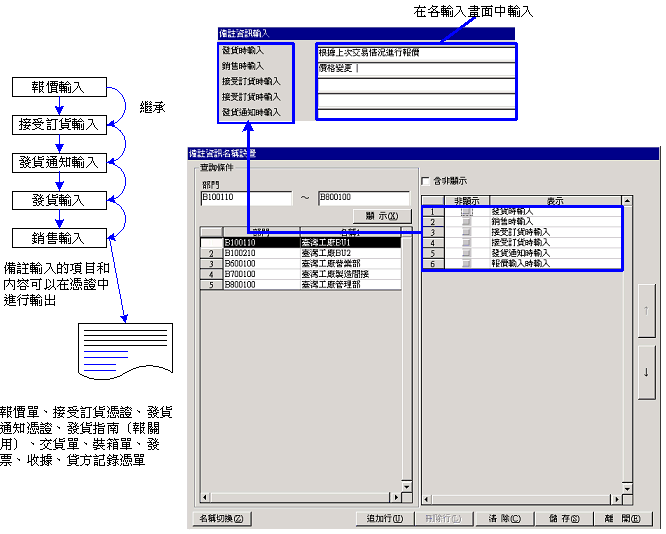
輸入畫面中輸入的資訊,將和傳票資料一起被繼承,輸出到報價單等各傳票上。
輸入的備註項目和內容,在傳票中可進行輸出,但是,請注意在帳表中不能進行輸出。